在现代办公环境中,随着企业用户逐渐迁移到Windows 7(简称Win7)系统,如何快速部署网络以提高办公效率成为了一个重要议题。Win7系统针对企业用户提供了“家庭组”这一家庭网络辅助功能,它允许多台电脑互联,实现网络共享,直接共享文档、照片、音乐等资源,还可以直接进行局域网联机,共享打印机等设备。本文将详细介绍如何在Win7系统下创建家庭组局域网,从准备工作、配置网络设置、共享设置到故障排除等多个维度进行阐述。
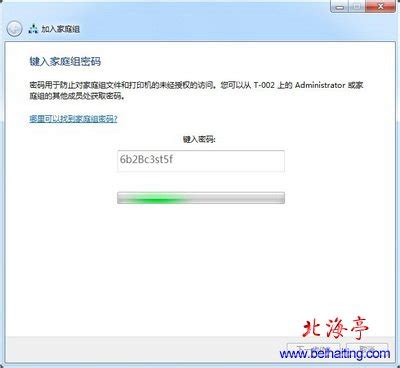
在创建家庭组之前,首先需要确保计算机符合创建家庭组的条件。具体来说,创建家庭组的计算机需要安装Win7家庭高级版、专业版或旗舰版。如果你的系统是Win7家庭普通版,则无法作为创建网络的主机使用。

1. 连接局域网
确保Win7计算机已经通过以太网或Wi-Fi连接到路由器或其他网络设备,形成局域网。你可以通过“网络和共享中心”查看网络状态,确保计算机已正确连接到网络。
2. 设置IP地址
进入“控制面板”,选择“网络和共享中心”,然后点击“更改适配器设置”。右键单击你的网络连接,选择“属性”,然后双击“Internet协议版本4(TCP/IPv4)”。在这里,你可以选择自动获取IP地址或手动设置IP地址。手动设置时需要输入IP地址、子网掩码、默认网关和DNS服务器地址。
3. 设置工作组
进入“控制面板”,选择“系统”,点击“高级系统设置”,在“计算机名”选项卡下点击“更改”,设置与其他局域网设备相同的工作组名称。这样,局域网内的设备能够更容易地识别彼此。
1. 创建家庭组
在Win7系统中打开“控制面板”,选择“网络和Internet”,然后点击“家庭组”。如果当前网络中没有其他人建立的家庭组,你会看到Win7提示你创建家庭组进行文件共享。此时点击“创建家庭组”,即可开始创建一个全新的家庭组网络,即局域网。
2. 选择共享内容
在创建家庭组的向导中,你需要选择要与家庭网络共享的文件类型。默认共享的内容包括图片、音乐、视频、文档和打印机五个选项。你可以根据实际需求选择共享哪些内容。
3. 完成创建
选择完共享内容后,点击“下一步”,Win7会生成一个家庭组密码。记下这个密码,其他计算机加入家庭组时需要用到。点击“完成”,家庭组就创建成功了。
1. 共享文件夹
右键单击你想要共享的文件夹,选择“属性”,然后在“共享”选项卡中点击“共享”。选择要共享的用户(通常是家庭组内的所有用户),并设置权限。权限分为“读取”和“读取/写入”两种,你可以根据实际需求进行设置。
2. 设置网络打印机
连接打印机到Win7计算机并共享。进入“控制面板”,选择“设备和打印机”,右键点击要共享的打印机,选择“共享”。在其他局域网计算机上,进入“控制面板”,选择“设备和打印机”,选择“添加打印机”,选择“网络打印机”,按照提示搜索局域网中的共享打印机并安装。
1. 防火墙设置
如果系统自带防火墙启用了,确保设置允许局域网内的共享和文件访问。你可以在防火墙设置中添加一个入站规则,允许局域网内的设备访问共享文件和打印机。
2. 网络安全
设置强密码,定期更新路由器固件,启用网络加密(如WPA3)等措施可以有效保护局域网安全。避免使用弱密码,防止未经授权的访问和黑客攻击。
在完成所有设置后,重启Win7计算机,确保所有设置生效。重启后,你可以尝试访问其他家庭组内的设备,检查文件和打印机共享是否正常。
1. 无法连接到网络
如果计算机无法连接到局域网,首先检查网络电缆或Wi-Fi信号是否正常。可以尝试重启路由器和计算机。如果问题依然存在,检查网络适配器的驱动程序是否正常安装。
2. 共享文件夹无法访问
如果其他计算机无法访问共享文件夹,请确保共享设置正确,并检查防火墙设置。可以暂时禁用防火墙以排除问题。此外,确保网络发现和文件共享功能已经启用。
3. IP地址冲突
如果出现IP地址冲突,可以在“命令提示符”中使用“ipconfig /release”和“ipconfig /renew”命令来重新获取IP地址。也可以手动更改IP地址,确保每个设备的IP地址在局域网内是唯一的。
4. 网络速度慢
如果局域网速度较慢,可以检查网络设备的性能,确保没有过多的设备同时连接,或者尝试更换网络电缆。此外,可以关闭一些不必要的后台程序和服务,释放网络带宽。
1. 远程访问
Win7支持远程桌面功能,用户可以通过局域网远程访问其他计算机。这对于需要远程工作或技术支持的用户来说非常实用。你可以在“系统属性”中启用远程桌面,然后在另一台计算机上使用远程桌面连接程序进行访问。
2. 家庭组的高级设置
在“家庭组”设置中,你还可以进行一些高级设置,如修改家庭组密码、查看家庭组成员、管理共享内容等。这些设置可以帮助你更好地管理家庭组网络。
3. 网络监控和管理
使用网络监控工具可以实时监控局域网内的设备连接情况和网络流量。这有助于及时发现并解决网络问题,提高网络稳定性和安全性。
通过以上步骤,你可以在Win7系统下轻松创建家庭组局域网,实现多台电脑之间的资源共享和文件传输。家庭组功能不仅提高了办公效率,还带来了便捷的网络管理体验。在配置和使用过程中,如果遇到问题,可以参考本文提供的故障排除方法进行解决。希望本文能够帮助你更好地理解和使用Win7的家庭组功能,享受高效、便捷的网络生活。
28.11M三星手机助手安卓版
67.47M魔耳国际英语安卓版
40.44M华为红包助手软件
67.01M糗事百科最新版
43.31M搬小凳
4.28M建筑工大战僵尸无敌版
43.91M英雄战魂
12.71M卓木鸟二手车app
41.11M三生问道
4.85Mdiskdigger照片恢复专业版
本站所有软件来自互联网,版权归原著所有。如有侵权,敬请来信告知 ,我们将及时删除。 琼ICP备2024021917号-15